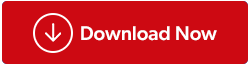Багато користувачів Windows скаржилися на код помилки NVIDIA GeForce Experience 0x0003, і вони не можуть використовувати функції, пов’язані з цим. Ці помилки можуть бути десь такими:
- Щось пішло не так. Спробуйте перезапустити GeForce Experience.
- Щось пішло не так. Спробуйте перезавантажити ПК, а потім запустіть GeForce Experience. Код помилки: 0x0001
- Щось пішло не так. Спробуйте перезавантажити ПК, а потім запустіть GeForce Experience. Код помилки: 0x0003
Якщо ці коди помилок GeForce відображаються на вашому екрані, не хвилюйтеся про це, оскільки ми пропонуємо вам рішення для цього. Перед цим ви повинні знати, чому спливає код помилки GeForce Experience 0x0003.
Причиною цього є або пошкоджений драйвер графічного процесора, певні труднощі з підключенням до робочого столу, несправність служби відображення Nvidia, збій мережевого адаптера або помилка оновлення Windows до останньої версії. Якими б не були причини, ці рішення для виправлення працюватимуть на вас позитивно.
Виправте код помилки Nvidia GeForce Experience 0x0003
Виправлення 1: зупиніть завдання GeForce і ще раз перезапустіть GeForce Experience
Виконайте наведені нижче кроки, і ви, ймовірно, зможете виправити код помилки GeForce Experience 0x0003.
Крок 1: натисніть клавіші Ctrl + Shift + Esc , і відкриється диспетчер завдань.
Крок 2: Виберіть усі завдання Nvidia та просто завершіть їх, натиснувши Завершити завдання.
Крок 3. Тепер виберіть «Запуск від імені адміністратора» , клацнувши правою кнопкою миші піктограму програми GeForce Experience.
Після виконання цих трьох кроків ви зможете вирішити цю помилку. Якщо ні, виконайте наступний крок.
Виправлення 2: увімкніть телеметрію Nvidia для взаємодії з робочим столом
Якщо служби, пов’язані з GeForce Nvidia Experience, не працюють належним чином, ви можете отримати код помилки GeForce Experience 0x0003. Щоб вирішити цю помилку, виконайте наведені нижче дії.
Крок 1: Одночасно натисніть логотип Windows + R , відкриється вікно «Виконати».
Крок 2. Введіть тут services.msc і введіть .
Крок 3: тут клацніть правою кнопкою миші NVIDIA Telemetry Container і виберіть Properties .
Крок 4. Відкривши властивості, перейдіть на вкладку « Вхід» , установіть прапорець « Дозволити службі взаємодіяти з робочим столом» . Натисніть «Застосувати» , а потім «ОК» .
Крок 5: Знову перейдіть до екрана служб, знайдіть NVIDIA Display Service , NVIDIA Telemetry Local Container і NVIDIA Network Service Container. Переконайтеся, що кожен із них позначено окремо, і натисніть «Пуск», щоб запустити його.
Переконайтеся, що всі вони працюють належним чином.
Виправлення 3: Оновлення відеокарти NVIDIA
Якщо драйвер вашої відеокарти не оновлено або виникла проблема через старий чи пошкоджений драйвер NVIDIA, можливо, ви захочете оновити його автоматично. Хоча існує також ручний метод, але ми будемо тримати його прямолінійним і зрозумілим тут.
Крок 1. Завантажте Smart Driver Care на ПК з Windows.
Крок 2. Проскануйте систему, і вона покаже всі застарілі драйвери .
Крок 3. Тепер у вас є вибір: оновити драйвер конкретної відеокарти NVIDIA або оновити все.
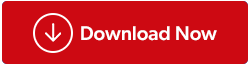
І так, цей один клік може оновити драйвер, і це, мабуть, найкраще рішення для виправлення коду помилки NVIDIA GeForce Experience 0x0003.
Виправлення 4: Перевстановіть компоненти NVIDIA
Через будь-яку проблему в самій GeForce Experience або пошкоджені компоненти може виникнути код помилки GeForce Experience 0x0003. Щоб перевстановити ці компоненти, виконайте наведені нижче дії.
Крок 1. Натисніть логотип Windows + R і відкрийте «Виконати».
Крок 2: Введіть cpl і відкрийте вікно програм і компонентів .
Крок 3. Знайдіть тут усі компоненти NVIDIA, клацніть правою кнопкою миші кожен із них і виберіть «Видалити» .
Крок 4. Перезавантажте комп’ютер і знову завантажте GeForce Experience.
Крок 5. Найкраще ще раз перезавантажити комп’ютер.

Перевірте, чи код помилки NVIDIA GeForce Experience 0x0003 уже зник.
Виправлення 5: Виправлення проблеми мережевого адаптера
Крок 1: відкрийте командний рядок у Windows, натиснувши клавішу Windows + R , введіть cmd і натисніть Ctrl + Shift + Enter.
Крок 2. Введіть тут команду netsh winsock reset і введіть .
Це призведе до скидання мережевого адаптера.
Перегляньте це відео:
Висновок
Ми впевнені, що тепер ви не зможете зіткнутися з кодом помилки GeForce Experience 0x0003. Тепер ви можете легко насолоджуватися своїми іграми так, як хотіли! Також перевірте:
Повідомте нам, яке виправлення допомогло вам відсортувати код помилки GeForce Experience 0x0003, у розділі коментарів нижче.